腾龙多功能调焦器 腾龙多用途实用工具 联机帮助
更新固件
您可便捷地将镜头和TAP-in Console的固件版本更新到最新版本。将镜头连接至与您的计算机相连接的TAP-in Console时,可以检查是否装有最新的固件版本。如果有更新的版本可用,此时可以更新。
[注意]
・请勿在更新固件时从计算机断开TAP-in Console。
・正在更新固件时,请勿从TAP-in Console拆下镜头或操作镜头释放按钮。
・正在更新固件时,请勿关闭计算机并避免使其进入关机或睡眠模式。请事先检查设置,以使计算机不会自动关机或进入睡眠模式。
・要更新固件,请事先将增距镜从镜头上取下。
・请勿使用任何其他应用程序。
・请勿通过USB集线器连接多功能调焦器。
・如果使用笔记本电脑,请确保将其连接至AC电源适配器。
・要更新固件,您必须首先将计算机连接至指定的网站。
・更新至最新的固件版本后,无法返回至旧版本。
◎更新镜头固件
启动后,TAP-in Utility会自动检查连接至Console的镜头是否有更新的固件版本。如果有,则显示以下界面。
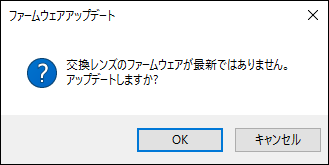
如果您想更新固件,请点击 "OK" 按钮。如果不想,请点击 "Cancel"按钮
如果您选择 "OK",则会开始更新。请根据对话框中的提示继续更新。
<HINT>
即使对话框画面中没有显示更新,您仍然可以通过点击主画面中的固件更新按钮运行程序。
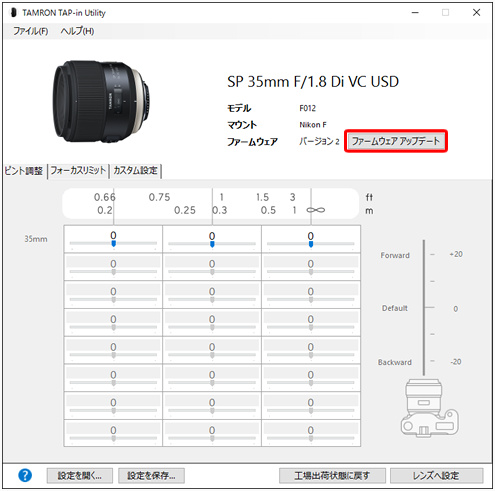
[注意]
更新镜头固件后,镜头上的定制数据会被取消并恢复为出厂默认设置。
如果定制了镜头的任何设置,请事先从镜头读取定制数据并将其保存在计算机上。
更新后,重新将定制数据写入镜头。
◎更新TAP-in Console固件
启动后,TAP-in Utility会自动检查是否有更新的固件版本。如果有,则显示以下界面。
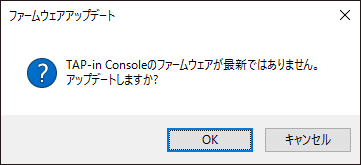
如果您想要更新固件,请点击 "OK" 按钮。如果不想,请点击 "Cancel"按钮。
如果您选择 "OK",则会自动开始更新。请根据对话框中的提示继续更新。
・固件更新失败:
如果由于某种原因,您在更新固件时遇到故障,请断开镜头与TAP-in 控制台的连接,并尝试重新连接。如果在重新将控制台安装至镜头后,您仍无法建立与计算机的正确连接,请联系腾龙客户服务。
